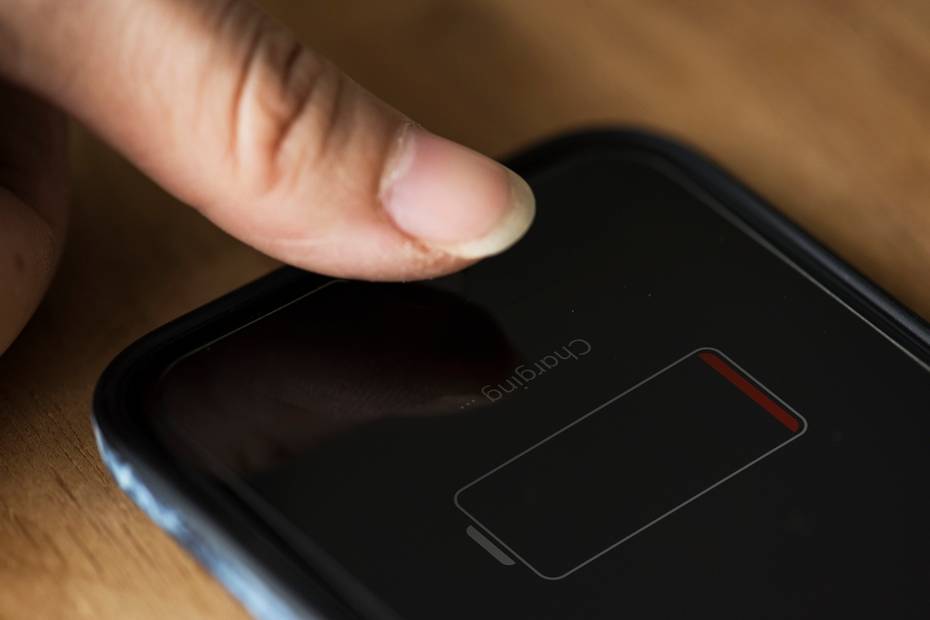En la actualidad, podemos disfrutar de una amplia gama de funciones y personalizaciones en nuestros teléfonos móviles. Estas personalizaciones son de gran utilidad para muchas personas en todo el mundo, ya que les facilitan el uso diario de sus dispositivos.
Podemos ajustar el tamaño de la letra, el fondo de pantalla, el color, el brillo y la intensidad, e incluso cambiar el idioma a japonés, entre otras opciones. Nuestros móviles se han convertido en elementos esenciales para conectarnos con el resto del mundo, ya que mediante mensajes y llamadas podemos estar en cualquier lugar y todo está al alcance de un botón.
En este sentido, nuestras interacciones en la web provocan que nuestros dispositivos reciban notificaciones de diversos tipos, las cuales nos alertan sobre mensajes, llamadas o recordatorios pendientes en nuestros teléfonos móviles.
No obstante, el problema principal de estas notificaciones es que, en varios dispositivos, no suelen estar configuradas de manera apropiada o específica para cada tipo de notificación que recibimos.
Por lo general, los smartphones más nuevos cuentan con un indicador luminoso dentro del dispositivo que cambia de color o intensidad, dependiendo del tipo de notificación o aviso que recibamos.
El propósito de esta notificación es informar al usuario de que hay algo en su teléfono que requiere su atención de forma inmediata o directa.
En esta publicación, te enseñaremos cómo configurar dicha notificación luminosa en unos pocos y sencillos pasos, lo que te permitirá estar al tanto de todo lo que sucede en tu dispositivo.
¿Cómo activar el indicador luminoso en tu Huawei P20?
Para empezar, simplemente debes acceder al menú de ajustes en tu teléfono Huawei P20. Podrás identificar fácilmente esta opción, ya que tiene un icono de una llave inglesa en color gris y se encuentra en el menú de herramientas de tu dispositivo móvil.
Una vez que hayas ajustado la configuración mencionada, deberás dirigirte a la opción «Aplicaciones y notificaciones». Dentro de este panel, deslízate hasta la última opción y selecciona la pestaña «Notificaciones y barra de estado». Haz clic aquí.
En esta sección encontrarás diversas opciones, pero tú solo debes buscar la que se llama «Notificación luminosa del LED». Aquí encontrarás la opción «Activar», simplemente presiona esa opción para que funcione correctamente en tu teléfono móvil.
Activando la luz LED en tu Huawei P30
A diferencia de lo que se cree erróneamente, el teléfono Huawei P30 no viene con una herramienta de luz LED integrada para ser utilizada libremente por el usuario.
Sin embargo, hay varias aplicaciones móviles disponibles que permiten activar el flash cuando hay llamadas perdidas o mensajes de texto. Si deseas obtener más información, continúa leyendo este artículo:
- Para comenzar, descarga la aplicación «Alerta Flash, llamadas y SMS».
- Después de instalarla, ábrela y podrás ver una serie de opciones y configuraciones que puedes realizar.
- Dentro de la aplicación, encontrarás un pequeño botón que debes presionar para activarlo. La palabra «ON» indicará que el flash de tu cámara estará configurado para recibir notificaciones del sistema.
- Una vez que hayas activado las notificaciones, se abrirá una pantalla donde encontrarás un icono verde con dos herramientas en cruz. Haz clic en él para indicar qué aplicaciones serán controladas por la notificación de la luz del flash.
¡Y eso es todo! Ahora no te perderás ninguna notificación o llamada importante en tu teléfono móvil.